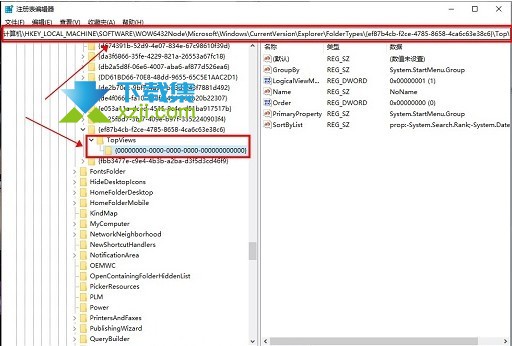Windows11系统搜索栏无法输入怎么解决
听声音
最近有不少小伙都有下载Win11操作系统,但是有的小伙伴在使用过程中发现搜索栏无法输入内容,遇到win11搜索栏无法输入怎么办,下面就和小编一起看看有什么解决办法吧。
Win11搜索栏无法输入的解决方法
1、首先我们可以按下键盘的“win+r”调出运行。

2、然后在其中输入“regedit”回车确定打开注册表编辑器。
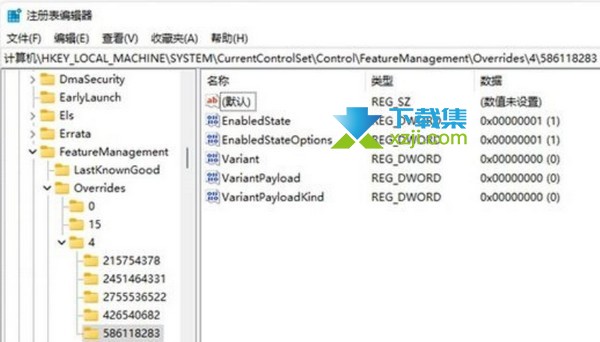
3、然后在上方路径中输入“HKEY_LOCAL_MACHINE\SOFTWARE\Microsoft\Windows\CurrentVersion\Explorer\FolderTypes\{ef87b4cb-f2ce-4785-8658-4ca6c63e38c6}\TopViews”
4、接着找到其中的“{00000000-0000-0000-0000-000000000000}”删除即可。
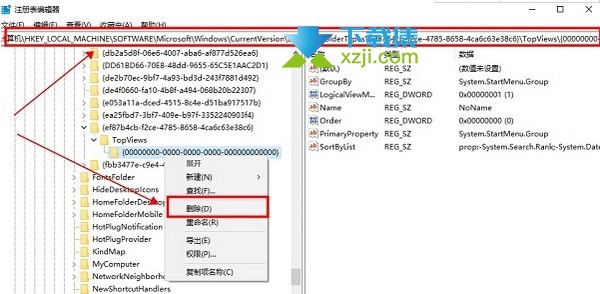
5、接着再定位到如下位置“HKEY_LOCAL_MACHINE\SOFTWARE\Wow6432Node\Microsoft\Windows\CurrentVersion\Explorer\FolderTypes\{ef87b4cb-f2ce-4785-8658-4ca6c63e38c6}\TopViews”
6、然后删除“{00000000-0000-0000-0000-000000000000}”即可。